Todos los cineastas están familiarizados con el ruido de la imagen, pero ¿cuáles son sus frecuencias y qué sucede realmente cuando lo limpiamos?
Las secuencias de video en su forma más fundamental son la grabación, el almacenamiento y la reproducción de ondas de luz que se reflejan en los objetos en el marco. Luego, las ondas de luz golpean uno de los millones de píxeles fotosensibles que almacenan la carga de la onda antes de transferir esos datos a un hardware especializado para la interpretación y el ensamblaje de la imagen final.
Como resultado de este proceso de formación de imágenes, cada píxel está sujeto a entradas defectuosas provocadas por cualquier cantidad de fuentes de ruido de imagen. Desde la radiación cósmica hasta el sobrevoltaje del sensor, todo el ruido esencialmente sobrescribe la información que estaba tratando de capturar en cada píxel afectado.
Hay muchos métodos para manejar este ruido, tanto a nivel de hardware como de software, pero el cineasta promedio no explora la tecnología detrás de estas herramientas.
Hoy, estamos tomando la ruta escénica. Echemos un vistazo en profundidad a una de las técnicas de reducción de ruido más frecuentes y veamos si hay una manera de imitar sus resultados manualmente. Como mínimo, deberíamos tener una mejor idea de lo que hacen nuestras herramientas debajo del capó.
Reducción de Ruido Espacial
La mayoría de las técnicas de reducción de ruido de video se clasifican en una de dos categorías:espacial y temporales . Como sugieren los nombres, reducción de ruido espacial se ocupa del ruido en cada píxel de cada fotograma, mientras que la reducción de ruido temporal examina varios fotogramas para determinar si la lectura de píxeles es intencionada o es el resultado del ruido de la imagen.
Debido a que la reducción de ruido espacial aborda cada cuadro individualmente, sus resultados deberían ser los más fáciles de replicar manualmente.
La forma principal en que la mayoría de los programas implementan la reducción de ruido espacial es analizando las frecuencias de la luz registrada de cada bloque de píxeles. Esto se debe a que el ruido tiene diferentes características según la frecuencia del píxel afectado.
Frecuencias de ruido altas, medias y bajas
Independientemente del tipo, todo el ruido de video se divide en una de tres categorías en función de cómo se manifiesta el ruido en el metraje:alto , medio , o baja frecuencia .
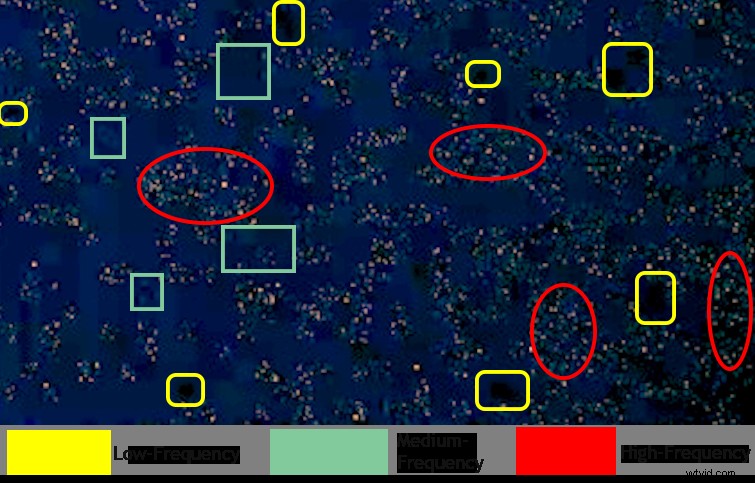
La naturaleza nítida y estática del ruido de alta frecuencia suele ser la más perceptible, pero el ruido irregular de frecuencia media y el de baja frecuencia afectarán el metraje de la misma manera.
Veamos dos clips con problemas de ruido y seleccionemos manualmente y reduzcamos la visibilidad del ruido.
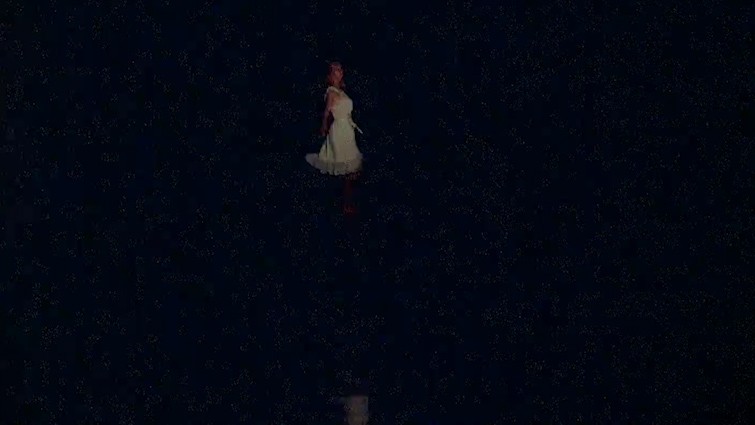
Comenzamos con un ejemplo de un corto que filmé en Super 16 hace varios años. Lo subexpuse bastante para lograr un efecto, pero durante la transferencia de la película, el grano de la película se convirtió en un molesto ruido digital en la mayor parte del cuadro.
He aumentado un poco la exposición para la actriz, y también para facilitar un poco la detección de las frecuencias de ruido. Para esta toma, subiremos los niveles de nuestra actriz y luego haremos todo lo posible para convertir todos los píxeles ruidosos en negros.
Seleccionando
La herramienta que estamos usando para seleccionar regiones específicas de ruido hoy es HSL/Secondary en la pestaña Color de Lumetri.
Al seleccionar su metraje, asegúrese de hacerse algunas preguntas:
- ¿De qué color es el ruido al que quiero apuntar?
- ¿Qué tan intensos son los colores?
- ¿El área es principalmente alta, baja o media?
He duplicado el video tres veces para cada frecuencia de ruido.
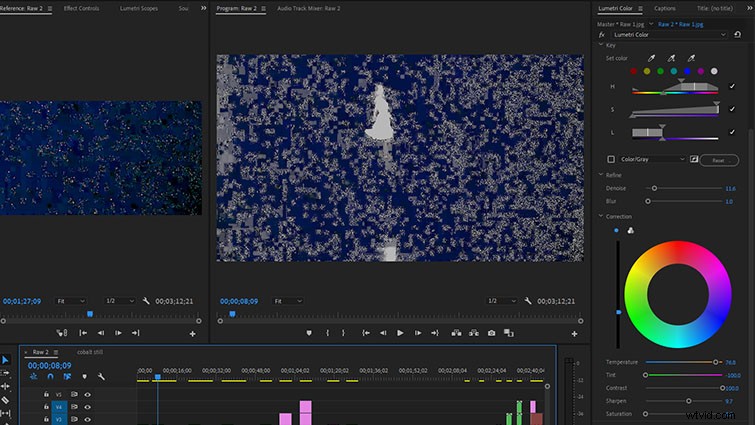
Para seleccionar el ruido de baja frecuencia azul oscuro en bloques, he seleccionado todos los colores con la excepción de los tonos de piel rojos y naranjas en el Hue Calificatorio. También seleccioné el 10 por ciento superior más o menos de la Saturación calificador antes de deslizar la pluma completamente hacia la izquierda para crear una suave caída de tonos de color. Finalmente, seleccioné el tercio inferior de la Luminancia calificador.
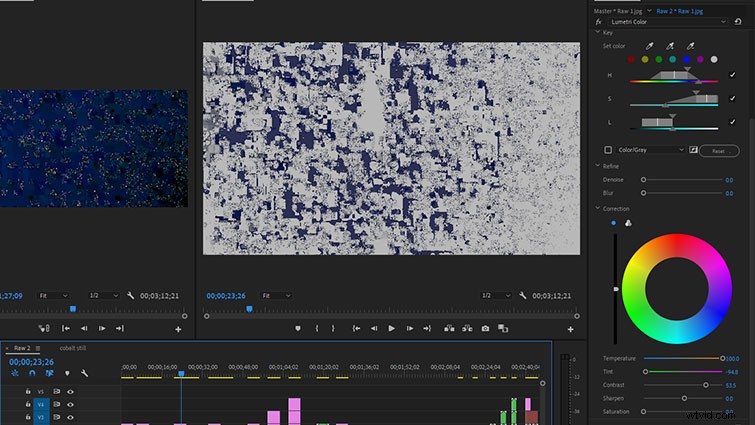
Para el ruido azul claro manchado de frecuencia media, he seleccionado amarillo a magenta en Tono , el 25 por ciento superior de Saturación con una caída de alrededor del 50 por ciento y luego el tercio inferior de la Luma .

Para aislar los píxeles brillantes y estrellados en el ruido de alta frecuencia, apunté a los tonos cian del ruido de alta frecuencia, seleccionó el rango de saturación completo y luego aisló alrededor del 35-65 por ciento en el Luma controles.
Ahora que hemos seleccionado cada frecuencia del ruido, vamos a ajustar los niveles y el balance de color de nuestras selecciones para convertir los bloques de píxeles problemáticos tan cerca del negro como podamos.

Eliminé ligeramente el ruido y desdibujé el clip de baja frecuencia para crear un poco de desvanecimiento para la selección baja antes de bajar los niveles en un 30 por ciento, calentando la selección y empujando el tinte a verde. Ajusté mis resultados afinando ligeramente y luego desaturando completamente la selección.
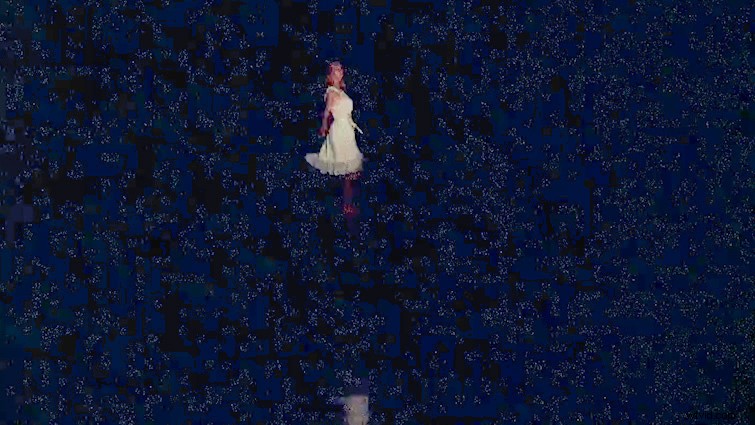
Para la selección del medio, subí la temperatura a 100 y tiré del tinte casi por completo a verde antes de aumentar el contraste hasta la mitad y luego desaturar por completo.
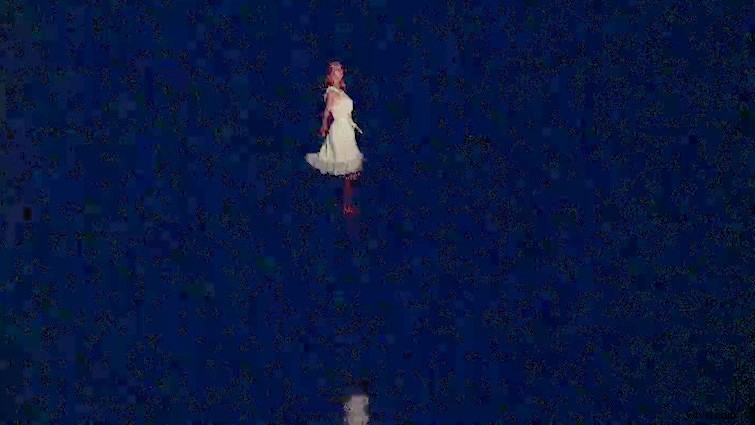
Para el ruido de alta frecuencia, era importante eliminar el ruido de la selección, ya que el tipo de el ruido al que nos dirigimos tiene un radio muy pequeño. Eliminar el ruido de la selección ayuda a abrir un poco la máscara.
Eliminé un poco el ruido, puse la temperatura completamente en naranja y el tinte completamente en verde, aumenté el contraste a 85, lo desdibujé un poco y luego lo desature por completo.
Para finalizar nuestras mezclas de colores, apilamos todas las pistas duplicadas y reparadas sobre un mate de color gris medio. Apilé los máximos en la pista superior, los medios en el medio y los mínimos en la parte inferior. Para los bajos, seleccioné el Vivid modo de mezcla de opacidad y ajuste la opacidad al 95 por ciento. Para los medios, el modo de mezcla fue Superposición establecido en 60 por ciento, y los máximos se establecieron en Multiplicar al 35 por ciento.
A partir de ahí, anidé las tres pistas separadas e hice algunos ajustes en los niveles hasta que encontré el mejor aspecto. Todo lo que queda ahora es comparar los resultados con una copia del original con ajustes similares para ver si todo este trabajo adicional valió la pena.
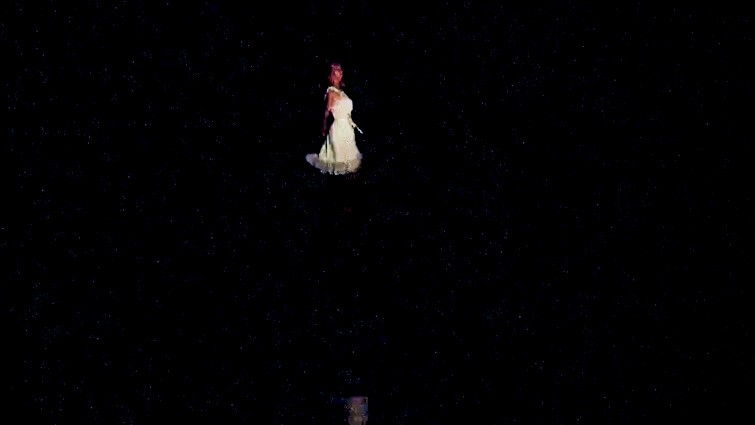
Antes

Después
Creo que hay una diferencia bastante clara entre los dos:el nuestro sale un poco por delante.
El primer ejemplo fue un poco fácil porque esencialmente solo necesitábamos convertir cada píxel de ruido en uno negro. Echemos un vistazo a un caso de uso más realista, en el que necesitaremos combinar los resultados con las partes buenas del marco.

En esta toma, tenemos una cantidad sustancial de ruido de alta frecuencia en la Luminancia. canal y una buena cantidad de ruido de frecuencia media y baja en el canal verde.
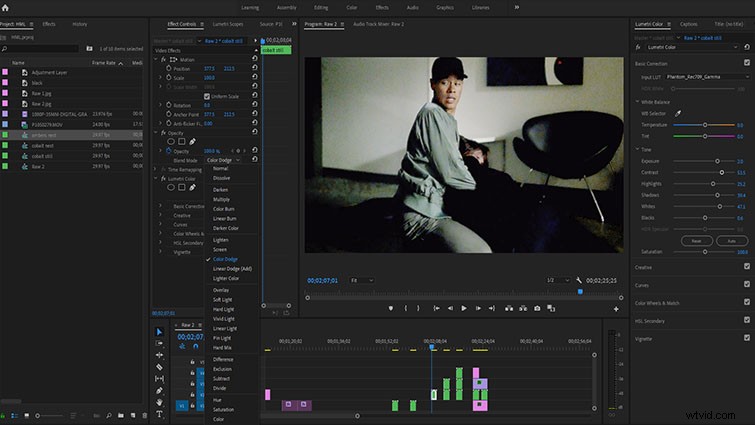
Para seleccionar el ruido de baja frecuencia, utilicé el Hue calificador para seleccionar todos los tonos excepto los rojos y los naranjas, seleccionó el 40 por ciento superior más o menos de la Saturación calificador con una caída pequeña del 5 por ciento hacia las sombras, y luego aisló el 25 por ciento inferior de la Luma calificador con algo de ablandamiento en ambos lados.
Para reparar, reduje el ruido de la selección a 50, la desdibujé un poco, usé el corrector de color de tres vías para realzar las sombras, recorté los medios y retiré ligeramente los agudos. Calenté y empujé el tinte a magenta antes de empujar el contraste a 20, difuminando suavemente y luego reduciendo la saturación a 70.
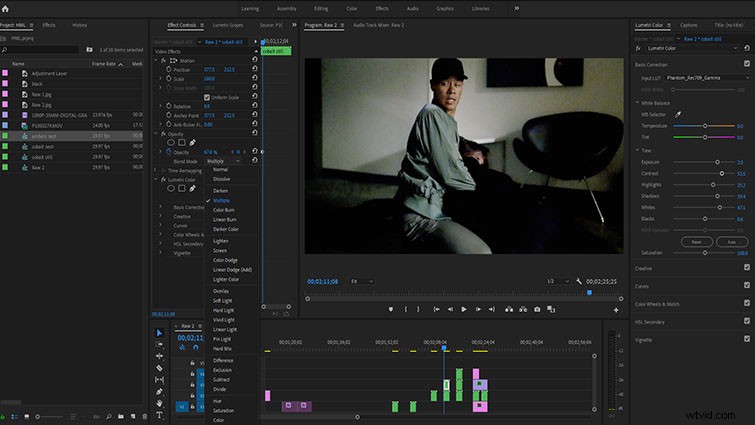
Para los medios, utilicé el Hue calificador para seleccionar todos los colores excepto naranja y rojo, seleccionó el 25 por ciento inferior de la Saturación calificador con una caída de alrededor del 10 por ciento hasta los máximos, y luego seleccionado entre un 10 y un 30 por ciento en el Luma calificador con caída en ambas direcciones.
Para reparar, reduje el ruido a 50, desenfoque a 15, corté las sombras y los altos, realcé los medios, enfrié la temperatura a 50, presioné el magenta a 40, perdí la nitidez a 50 y desature a 85.
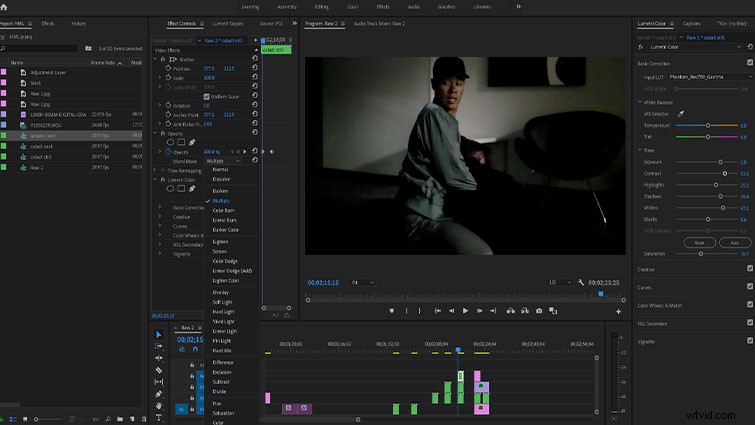
Para los agudos, seleccioné todos los colores en el Hue calificador, el 30 por ciento inferior con una caída del 15 por ciento más o menos a los máximos en la Saturación calificador, y luego 30-50 por ciento en el Luma calificador con alrededor de un 15 por ciento de caída en ambos lados.
Para ocultar el ruido, eliminé el ruido por 50; empujó el desenfoque hasta 30; sombras realzadas y agudos y medios recortados; y presionó el magenta a 25 antes de presionar los controles de contraste, nitidez y saturación hasta -100.
Para terminar esto, estoy apilando nuevamente los clips con la parte inferior configurada en Color Dodge modo de fusión al 100 por ciento de opacidad, ajuste medio para Multiplicar al 65 por ciento, y los máximos fijados en Multiplicar al 90 por ciento. Luego anidé los clips para aplicar los ajustes finales para subir los niveles y dar calidez a toda la imagen, y luego cambié ligeramente el tinte para obtener tonos de piel más precisos.
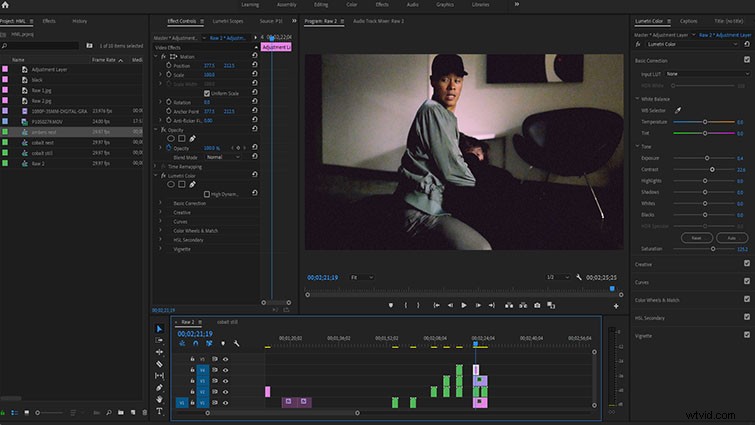
Luego agregué un grano de película de 35 mm para ocultar aún más el ruido y lo ajusté a Aclarar modo de mezcla de colores al 20 por ciento de opacidad. Finalmente, agregué una capa de ajuste para aumentar un poco más el contraste en la toma, y realicé un ligero ajuste en las Curvas. panel para mitigar el tinte verde en la imagen.
Todo lo que queda es comparar estos resultados con una versión del clip original con ajustes similares excluyendo nuestra reducción de ruido.

Antes
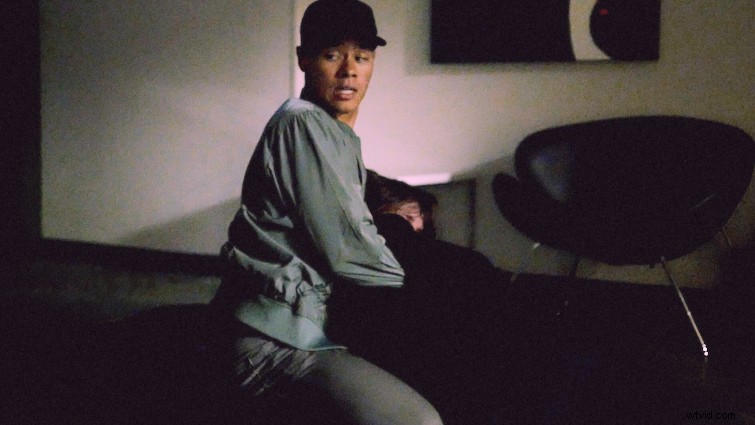
Después
Creo que el ganador está claro.
Ya sea que decida o no incorporar la reducción de ruido manual en su flujo de trabajo de masterización de imágenes, espero que tenga una mejor comprensión de cómo las frecuencias de ruido específicas afectan su metraje y algunas de las formas en que las herramientas de reducción de ruido espacial apuntan y reducen el ruido, y quizás algunos trucos. cuando ninguna de sus otras herramientas está funcionando. Como siempre, experimenta con tu propio metraje y mira qué otros trucos puedes descubrir.
